
De nombreux utilisateurs sont habitués à l'interface Windows classique, donc après la mise à jour du système, ils veulent savoir comment changer 10 thèmes sous Windows en mode classique. En fait, il suffit de saisir les paramètres du thème personnalisé pour le modifier. L'éditeur le présentera ci-dessous. Tutoriel sur le changement du thème du système Win10 en mode classique, apprenons-en ensemble.
Tutoriel pour changer le thème du système Win10 en mode classique
La première étape consiste à cliquer sur le menu Démarrer dans le coin inférieur gauche, ouvrir le menu "Paramètres"
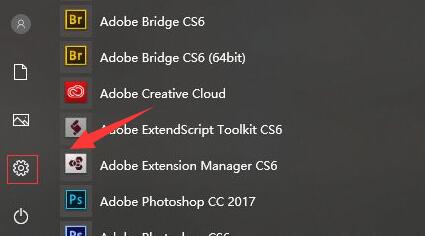
La deuxième étape consiste à saisir le " Paramètres "Personnalisation".
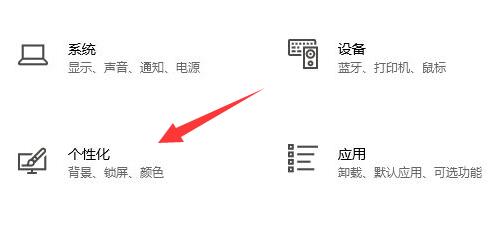
La troisième étape consiste à cliquer sur l'option "Thème" dans la colonne de gauche.
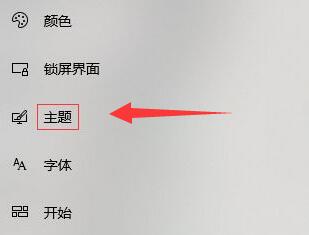
La quatrième étape consiste à sélectionner le thème de l'application "Windows".
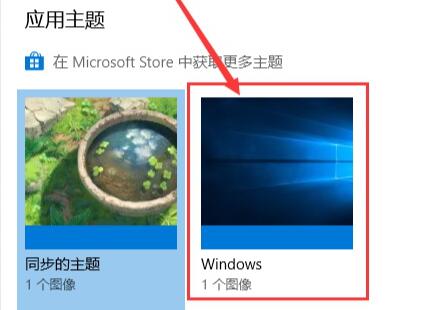
Ce qui précède est le contenu détaillé de. pour plus d'informations, suivez d'autres articles connexes sur le site Web de PHP en chinois!
 Que signifie l'intervalle ?
Que signifie l'intervalle ?
 Que comprend le stockage par cryptage des données ?
Que comprend le stockage par cryptage des données ?
 Utilisation de setInterval dans JS
Utilisation de setInterval dans JS
 Quels sont les attributs du javabean ?
Quels sont les attributs du javabean ?
 Quels sont les paramètres du chapiteau ?
Quels sont les paramètres du chapiteau ?
 Où regarder les rediffusions en direct de Douyin
Où regarder les rediffusions en direct de Douyin
 Solution au problème selon lequel les fichiers exe ne peuvent pas être ouverts dans le système win10
Solution au problème selon lequel les fichiers exe ne peuvent pas être ouverts dans le système win10
 équipebition
équipebition
 Tutoriel de configuration des variables d'environnement Java
Tutoriel de configuration des variables d'environnement Java